Počítače Mac se dodávají s několika skvělými gesty trackpadu a spoustou úžasných klávesových zkratek Mac, které mají za následek zvýšení produktivity na počítačích. V zásadě existují dva druhy klávesových zkratek: globální a specifické pro aplikaci. Globální zástupci pracují všude uvnitř makra, zatímco aplikace specifické zkratky fungují pouze v aplikacích, které je podporují. Pokud používáte aplikaci (řekněme Google Chrome) hodně a chcete pro ni vytvořit vlastní zástupce, máte štěstí! V tomto článku vás provedu procesem vytváření vlastních klávesových zkratek pro aplikace v systému Mac. Mohou to být aplikace, které jsou součástí aplikací Apple, nebo aplikace třetích stran, které máte na svém počítači Mac.
Zjistit akci, kterou chcete
Zkratky jsou v podstatě rychlý způsob, jak vytvořit aplikaci nebo provést nějakou akci. Například v Chromu, stisknutím Cmd + D funguje jako zkratka pro přidání aktuální záložky do záložek. Cmd + Shift + D přidává všechny otevřené záložky do záložek a tak dále. I když existují zkratky pro mnoho akcí, které Chrome může provádět, co když jste chtěli klávesovou zkratku Mac pro akci, která nemá definovanou zkratku?
Spusťte aplikaci, pro kterou chcete vytvořit zástupce. Používám Google Chrome. Nejdříve musíme určit přesný název akce, pro kterou potřebujeme zkratku. Můžete to udělat tak, že přejdete na „ Nápověda “ v liště nabídek a vyhledáte požadovanou možnost. V mém případě budu hledat „ Otevřít všechny záložky “.
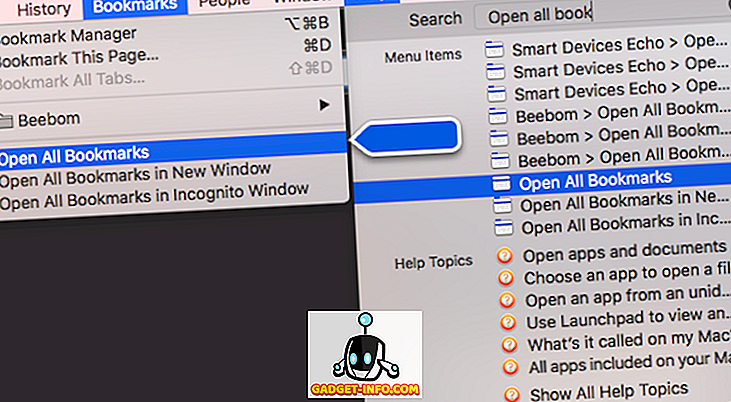
Vytvořit vlastní klávesovou zkratku
1. Poté otevřete položku System Preferences (Předvolby systému) a přejděte na položku Keyboard (Klávesnice) -> Shortcuts (Klávesové zkratky) -> Shortcuts (Zástupci aplikací)
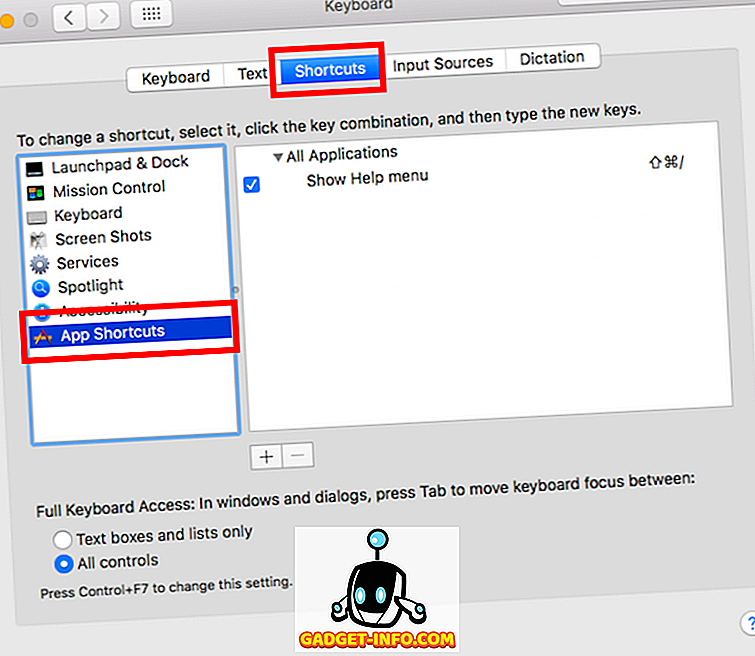
2. Klikněte na ikonu Plus a v rozbalovací nabídce „ Aplikace “ vyberte „ Google Chrome “.
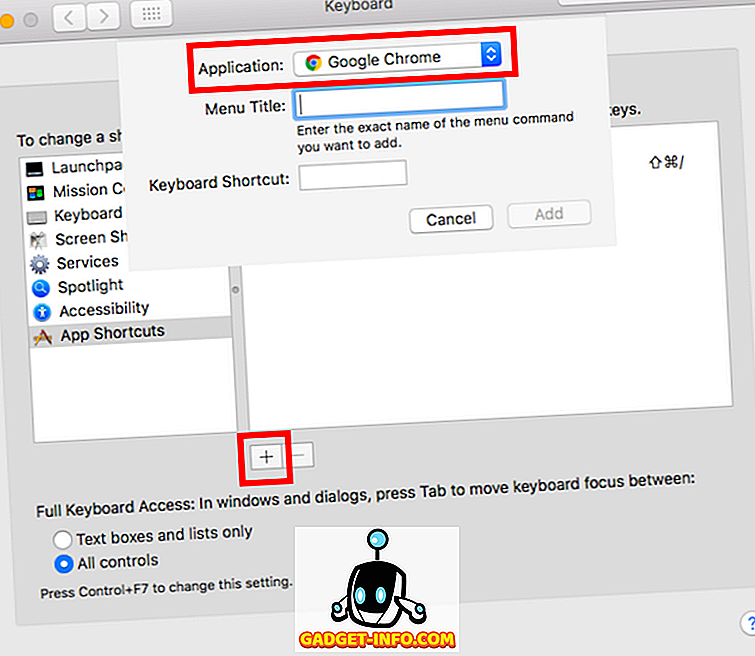
3. Zadejte přesný název volby, pro kterou chcete vytvořit zástupce. V mém případě uvedu „ Otevřít všechny záložky “.
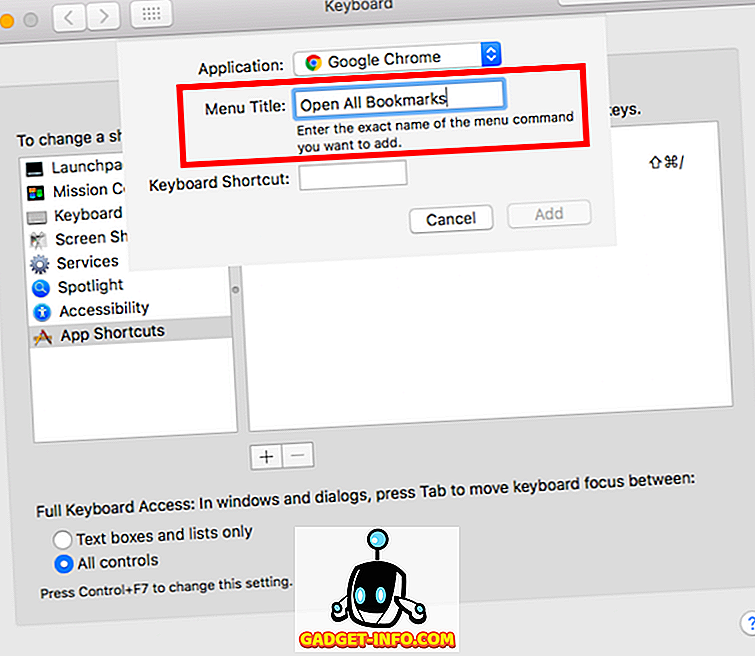
4. V textovém poli Klávesová zkratka stiskněte klávesy, které chcete použít pro zástupce, ale ujistěte se, že nepoužíváte žádné systémové zkratky, protože mohou způsobit konflikt. Používám Cmd + Opt + Shift + A a klikněte na add .
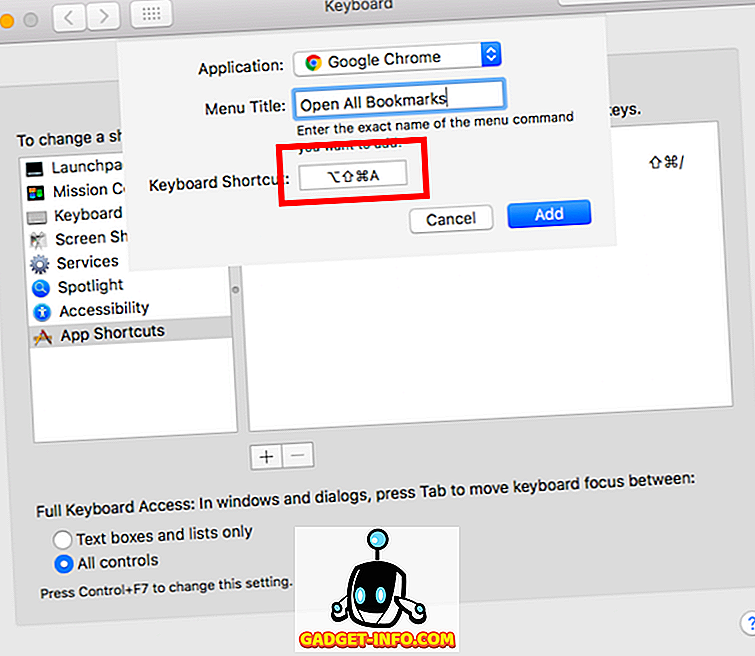
Nyní můžete jít do Google Chrome a vyzkoušet si zbrusu novou zkratku a uvidíte, že se otevírají všechny záložky. Můžete vytvořit vlastní zástupce pro všechny akce, které jsou k dispozici v nabídkách pro aplikaci, takže si s nimi můžete trochu hrát.
Poznámka : Můžete dokonce přejít do záložek v panelu nabídek Chrome a zobrazí se vám zkratka uvedená vedle položky nabídky „Otevřít všechny záložky“.
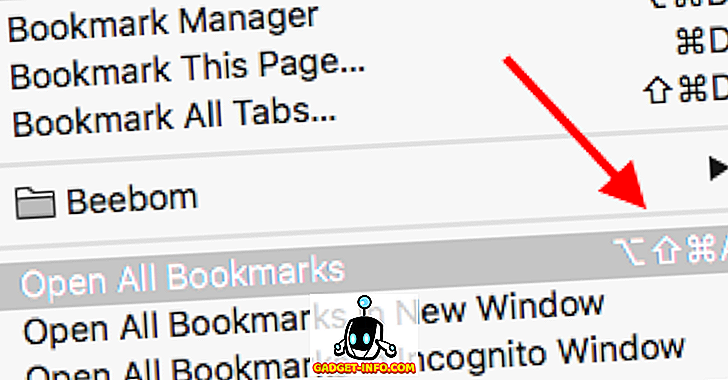
Běžné problémy a řešení problémů
Pokud váš zástupce nefunguje, měli byste se podívat na následující věci, abyste se ujistili, že je vše v pořádku.
1. První věc, kterou můžete zkusit, je restartování aplikace, kterou jste vytvořili. Pokud zástupce stále nefunguje, přejděte k dalšímu kroku.
2. Zkontrolujte název volby a ujistěte se, že jste ji zadali přesně stejně jako v aplikaci. Pokud se vyskytnou nějaké chyby, můžete jednoduše odstranit zkratku, kterou jste vytvořili, a vytvořit novou zkratku.
3. Pokud jste napsali všechno správně a zástupce stále nefunguje, je pravděpodobné, že jste vybrali klávesovou zkratku, která je již používána jinou aplikací, nebo samotným systémem MacOS. V tomto případě budete muset odstranit zástupce, který jste vytvořili, a vytvořit nový. Ujistěte se, že používáte kombinaci kláves, která není používána jinou aplikací.
Vytvořte si vlastní vlastní klávesové zkratky pro Mac
Nyní, když víte, jak si můžete vytvořit vlastní klávesové zkratky na svém počítači Mac, měli byste jít rovnou dopředu a vytvořit zástupce pro všechny aplikace, které používáte nejčastěji. Nevytvářejte však mnoho zástupců, protože s nárůstem počtu vlastních zkratek se zvyšuje také šance, že vytvoříte kombinaci konfliktních klíčů.
Chtěli jste někdy vytvořit vlastní klávesové zkratky na počítači Mac? Jak jsi to udělal? Použili jste metodu, kterou jsme popsali v tomto článku, nebo jste šli s aplikací třetí strany? Rádi bychom se dozvěděli o vašich zkušenostech s tvorbou vlastních klávesových zkratek na vašem počítači Mac. Také, pokud budete čelit jakýmkoliv problémům, nebo pokud si myslíte, že jsme zmeškali jednodušší metodu vytváření vlastních klávesových zkratek v systému Mac, dejte nám vědět v sekci komentáře níže.








